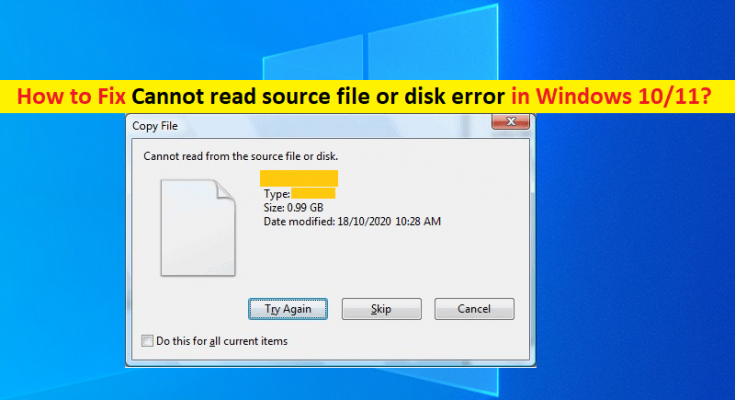Che cos’è “Impossibile leggere il file sorgente o l’errore del disco” in Windows 10/11?
In questo articolo, discuteremo su come risolvere Impossibile leggere il file sorgente o l’errore del disco, Impossibile leggere dal file sorgente o dal disco rigido esterno in Windows 10/11. Sarai guidato con semplici passaggi/metodi per risolvere il problema. Iniziamo la discussione.
Errore “Impossibile leggere il file di origine o il disco”: è un problema comune di Windows considerato un problema di lettura dell’unità disco. Questo errore viene visualizzato in genere quando si tenta di spostare i file da un’unità a un’altra unità sul computer o si tenta di spostare/copiare i file dal disco rigido esterno, USB o un’altra unità esterna. Questo problema indica che non è possibile eseguire l’operazione di copia sul disco rigido (SSD/HDD interno o esterno) quando si tenta di copiare i file dall’unità.
Potrebbero esserci diversi motivi alla base del problema, tra cui infezioni da malware o virus nel computer, settori del disco rigido danneggiati/obsoleti, danneggiamento dei file di sistema o del registro o nell’immagine del sistema, problemi con l’hardware del disco rigido (HDD/SSD interno o esterno) e la sua connessione, file system incompatibili del disco rigido e altri problemi di Windows.
Dovresti assicurarti che SSD/HDD (interno o esterno) sia collegato correttamente al tuo computer Windows e che non ci siano problemi con le connessioni del disco rigido. Se l’hardware del disco rigido e le sue connessioni sono corrette, è possibile eseguire la scansione SFC, DISM Scan e CHKDSK nel computer Windows per danneggiare file di sistema, immagini di sistema, settori del disco rigido danneggiati e altri problemi del disco rigido. È possibile risolvere il problema con le nostre istruzioni. Andiamo per la soluzione.
Come risolvere il problema Impossibile leggere dal file sorgente o dal disco rigido esterno del disco in Windows 10/11?
Metodo 1: correzione Impossibile leggere il file sorgente o l’errore del disco con “Strumento di riparazione PC”
“PC Repair Tool” è un modo semplice e rapido per trovare e correggere errori BSOD, errori DLL, errori EXE, problemi con programmi/applicazioni, problemi con malware o virus, file di sistema o problemi di registro e altri problemi di sistema con pochi clic.
Metodo 2: riavvia il computer
A volte, questo tipo di problema si verifica a causa di alcuni problemi temporanei con il tuo computer Windows. Puoi semplicemente riavviare il computer per risolvere problemi temporanei e verificare se funziona per te.
Metodo 3: controlla il nome del file
La modifica del nome del file è giustificata quando il file è stato creato in un sistema operativo e il suo utilizzo avviene in un altro. Potrebbe non essere possibile leggere dal file o dal disco di origine durante l’eliminazione dopo aver utilizzato questo file sulla riga di comando. Se questa è la tua situazione, dovresti assicurarti di rinominare il file correttamente e riavviare il computer, quindi verificare se il problema è stato risolto.
Metodo 4: controllare il tipo di disco rigido dei file system
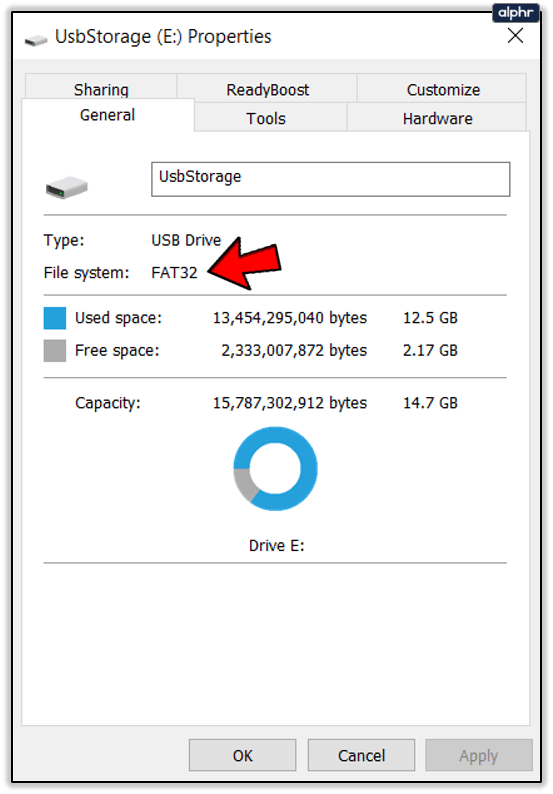
Questo problema può verificarsi a causa di file system non corrispondenti. Puoi controllare il tipo di file system del tuo disco rigido qui.
Passaggio 1: apri “File Explorer” nel PC Windows e fai clic con il pulsante destro del mouse sul disco rigido con il file che stai copiando e seleziona “Proprietà”
Passaggio 2: nella scheda “Generale”, puoi controllare il tipo di file system nella sezione “File system:”.
Passaggio 3: ora, ripetere lo stesso passaggio per controllare il file system del disco rigido di destinazione in cui si incolla il file copiato. Se entrambi i file system sono NTFS, passare al metodo successivo. Se un disco è FAT32, non è possibile copiare file di grandi dimensioni su FAT32, ma ci sono stati casi in cui qualcuno ha utilizzato un divisore di file per dividere un file in piccoli pezzi e quindi il file si è danneggiato sull’unità.
Metodo 5: eseguire la scansione CHKDSK
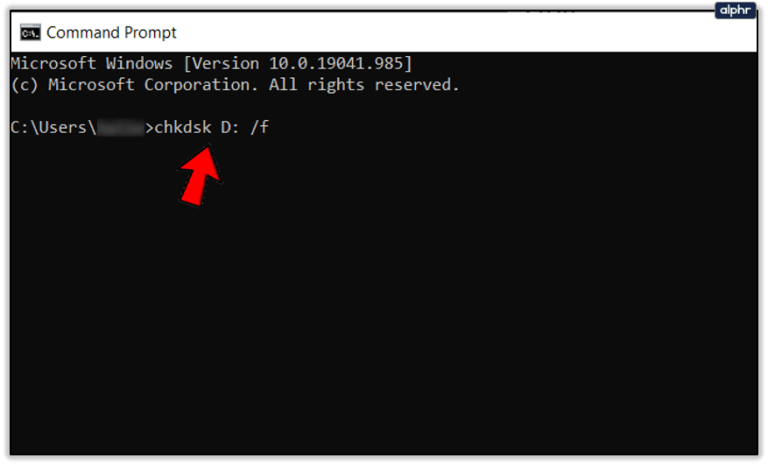
È possibile eseguire la scansione CHKDSK nel computer per correggere il settore danneggiato o il danneggiamento del disco rigido e risolvere questo problema.
Passaggio 1: digita “cmd” nella casella di ricerca di Windows e premi i tasti “MAIUSC + INVIO” sulla tastiera per aprire “Prompt dei comandi come amministratore”
Passaggio 2: digita il comando “chkdsk D: /f” e premi il tasto “Invio” per eseguire. Qui puoi cambiare “D:” con la lettera del disco rigido che sta causando il problema.
Passaggio 3: una volta eseguito, riavvia il computer e verifica se il problema è stato risolto.
Metodo 6: controlla le autorizzazioni dei file
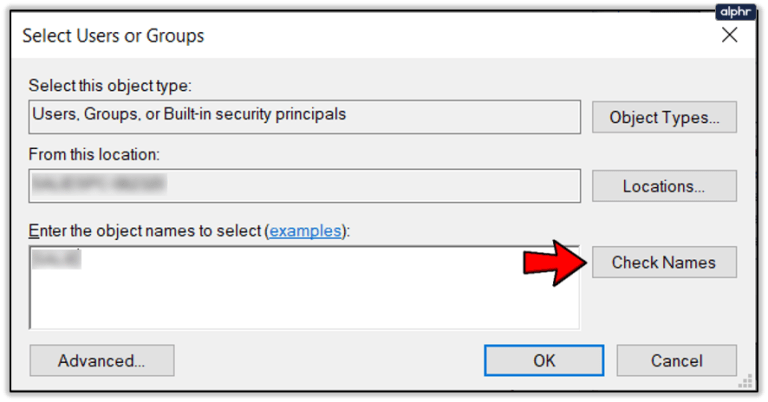
Questo problema può essere dovuto a un’autorizzazione insufficiente data a file/cartelle nel disco rigido. Puoi dare tutte le autorizzazioni necessarie per risolvere.
Passaggio 1: fai clic con il pulsante destro del mouse sul file che causa l’errore e seleziona “Proprietà”
Passaggio 2: fai clic sulla scheda “Sicurezza” e fai clic su “Modifica”
Passaggio 3: seleziona il pulsante “Aggiungi…” al centro, digita il nome utente del tuo computer nella casella in basso e seleziona “Controlla nomi”, quindi fai clic su “Ok”. Questo ti riporterà alla schermata precedente
Passaggio 4: seleziona il tuo nome utente nella finestra in alto, seleziona la casella accanto a “Controllo completo” nella casella in basso e fai clic sul pulsante “Applica> OK” per salvare le modifiche. Una volta terminato, controlla se il problema è stato risolto.
Conclusione
Sono sicuro che questo post ti ha aiutato su Come risolvere Impossibile leggere il file sorgente o l’errore del disco, Impossibile leggere dal file sorgente o dal disco rigido esterno del disco in Windows 10/11 con diversi semplici passaggi/metodi. Puoi leggere e seguirti r istruzioni per farlo. È tutto. Per qualsiasi suggerimento o domanda, scrivi nella casella dei commenti qui sotto.